
Fastvaren er den innebygde enhetsprogramvaren som gir sin ytelse og hvilken produsent, i løpet av deteksjon av problemer og feil, oppdateringer. Følgelig kan vi laste ned den nyeste versjonen fra produsentens offisielle nettside og installere det - dette er denne instruksjonen.
Hvor å laste ned Firmware for TP-Link TL-WR740N (og hva)
Merk: På slutten av artikkelen er det en videoinstruksjon på fastvaren til denne Wi-Fi-ruteren, hvis det er mer praktisk for deg, kan du umiddelbart gå til det.
Du kan laste ned den nyeste firmwareversjonen for den trådløse ruteren fra det offisielle russiske TP-linken, som har en ikke-åpenbar adresse http://www.tp-linkru.com/.
I hovedmenyen på nettstedet velger du "Støtte" - "Nedlastinger" - og finn deretter rutermodellen i listen din - TL-WR740N (du kan trykke Ctrl + F i nettleseren og bruke søket på siden).

Etter å ha flyttet til modellen, vil du se en melding om at det finnes flere maskinvareversjoner av denne Wi-Fi-ruteren, og du må velge din egen (det avhenger av hvilken firmware som skal lastes ned). Maskinvareversjonen finner du på klistremerket fra bunnen av enheten. Jeg har dette klistremerket ser ut på bildet nedenfor, henholdsvis versjon 4.25 og nettstedet du trenger for å velge TL-WR740N V4.

Den neste tingen du ser er en liste over programvare for ruteren og den første firmware først i denne listen går. Den skal lastes ned til datamaskinen og pakke ut den nedlastede zip-filen.
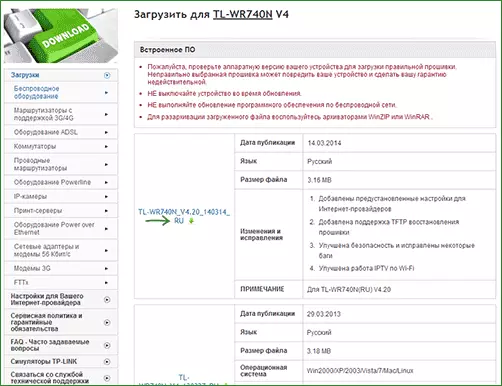
Prosessen med å oppdatere fastvaren
Først av alt, for at fastvaren skal lykkes, anbefaler jeg å gjøre følgende:
- Koble TP-LINK TL-WR-740N med en ledning (i en av LAN-portene) til en datamaskin, for ikke å oppdatere Wi-Fi-nettverket. Samtidig slår du av leverandørens kabel fra WAN-porten og alle enheter som kan kobles til via et trådløst nettverk (smarttelefoner, tabletter, TV). De. En aktiv for ruteren bør forbli en enkelt tilkobling - kablet med et nettverkskort på datamaskinen.
- Alt ovenfor er ikke nødvendigvis, men i teorien kan det bidra til å unngå skade på enheten.
Etter at den er ferdig, kjør en hvilken som helst nettleser og skriv inn TPLINKLOGIN.net til adressefeltet (eller 192.168.0.1, begge adressene krever ikke en Internett-tilkobling til påloggingen) for å be om innlogging og passord - administrator og administrator, henholdsvis Du har ikke endret disse dataene tidligere. Informasjon for å skrive inn ruterinnstillingene er tilgjengelig på bunnen av klistremerket).

De viktigste TP-linken TL-WR740N-innstillingene åpnes som du kan se den nåværende firmwareversjonen (i mitt tilfelle er det versjon 3.13.2, den nedlastede oppdaterte firmwareen har samme nummer, men senere bygger du monteringsnummeret). Gå til "Systemverktøy" - "Oppdaterer den innebygde programvaren".
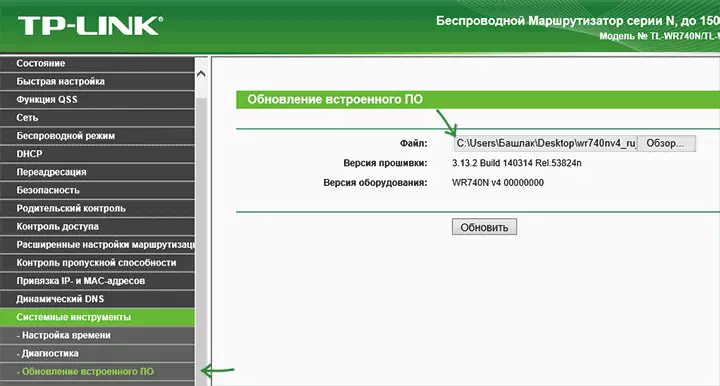
Deretter klikker du på "Velg fil" -knappen og angir banen til den utpakket firmwarefilen med .bin-utvidelsen og klikker på Oppdater-knappen.
Oppdateringsprosessen vil begynne, hvis kommunikasjon med ruteren kan bryte, kan du se meldingen om at nettverkskabelen ikke er tilkoblet, det kan virke som nettleseren henger - i alle disse og andre lignende tilfeller, ikke ta noe på minst i 5 minutter.
På slutten av fastvaren vil du bli bedt om å skrive inn en innlogging og et passord for å skrive inn TL-WR740N-innstillingene igjen, eller hvis en av alternativene som er beskrevet ovenfor, vil du selvstendig gå til innstillingene etter tid til å oppdatere Programvare og se, ble oppdatert sett med installert fastvare.
Klar. Jeg merker at ruterinnstillingene etter at fastvaren er lagret, dvs. Du kan bare koble den som det var før, og alt skulle fungere.
Video instruksjon på firmware
I videoen nedenfor kan du se på hele prosessen med å oppdatere på Wi-Fi-ruteren TL-WR-740N, jeg prøvde å ta hensyn til alle nødvendige trinn.
